OPPO A5s auf 3 effiziente Weisen zurücksetzen
Fragen Sie sich, wie man OPPO A5s hart zurücksetzen und seinen Speicher freigeben? Dieser Artikel kann Ihnen helfen, einen OPPO A5s Hard Reset auf drei Arten durchzuführen.

Oct 16, 2025 • Archiviert an: Android-Probleme beheben • Bewährte Lösungen
Ein Hard-Reset ist notwendig, wenn Sie Ihr Telefon verkaufen oder an einen anderen Benutzer weitergeben möchten. Wenn Ihr Telefon nicht reibungslos funktioniert, kann vielleicht ein Hard-Reset helfen, die Probleme zu lösen. Wir sollten Ihnen alles zeigen, was Sie wissen müssenOPPO A5s hart zurücksetzen
Vor einem Hard-Reset müssen Sie wissen, dass dabei alle Daten gelöscht werden und das Gerät in den Zustand des Entwicklers zurückversetzt wird. EineOPPO A5s hart zurücksetzenwerden alle Dateien und Anwendungen von Ihrem Telefon gelöscht. Daher müssen Sie alle wichtigen Dokumente und Daten sichern, bevor Sie fortfahren. Um eine Komplettlösung für Ihre Android-Bedürfnisse zu präsentieren, empfehlen wir Ihnen Dr.Fone. Es ist ein Expertentool, das Ihnen helfen kann, Ihr OPPO-Telefon zu löschen und Ihre Daten zu sichern, bevor Sie dies tun. Es ist ein sicheres und effektives Tool, das auf dem PC eines jeden Android-Nutzers vorhanden sein sollte.
Teil 1: 3 Effiziente Wege, um OPPO A5s Hard Reset
1. Hartes Zurücksetzen über die Einstellungen
Wenn Sie sicher sind, dass SieOPPO A5s hart zurücksetzendann ist die einfachste und verständlichste Methode dafür die Anwendung Einstellungen. Es ist auch die effektivste Methode, um Ihr OPPO-Gerät zurückzusetzen. Die folgenden Schritte helfen Ihnen bei der Durchführung OPPO A5s hart zurücksetzen
- Vergewissern Sie sich, dass das Telefon angeschlossen ist oder über einen ausreichenden Akku verfügt, um den Reset-Vorgang durchzuführen.
- Öffnen Sie die Anwendung Einstellungen auf Ihrem OPPO A5s.
- Wählen Sie die Registerkarte System.
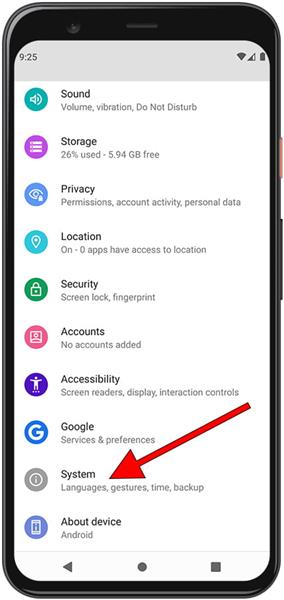
- Klicken Sie auf die Rücksetzoptionen und wählen Sie die Option Alle Daten löschen (Werksreset).
- Wenn Sie dazu aufgefordert werden, tippen Sie auf die Option Alle Daten löschen und geben Sie Ihr Passwort für die Bildschirmsperre ein.
- Wählen Sie Alle Daten löschen und lassen Sie das Telefon seine Arbeit tun.
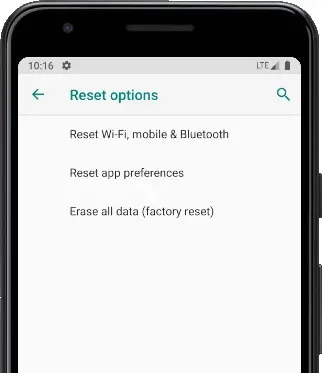
2. Wiederherstellungsmodus aufrufen
Einige Kunden werden wahrscheinlich nicht die Möglichkeit haben, zu ihrer Einstellungsanwendung zu gelangen. Es könnte daran liegen, dass sie aus ihrem Telefon ausgesperrt sind. Glücklicherweise gibt es eine Methode, um dies zu tun, ohne auf die Benutzeroberfläche zuzugreifen. Die effektivste Methode, um ein Android-Telefon über den Wiederherstellungsmodus auf die Werkseinstellungen zurückzusetzen, ist wie folgt:
- Schalten Sie das Gerät aus, indem Sie die seitliche Taste drücken und gedrückt halten.
- Halten Sie die Lautstärketaste nach oben und die Seitentaste gedrückt.
- Lassen Sie beide Tasten gedrückt, wenn das OPPO-Logo erscheint, und Sie befinden sich im Wiederherstellungsmodus.
- Wählen Sie mit den Lautstärkewippen die Option "Daten löschen" fürOPPO A5s hart zurücksetzen
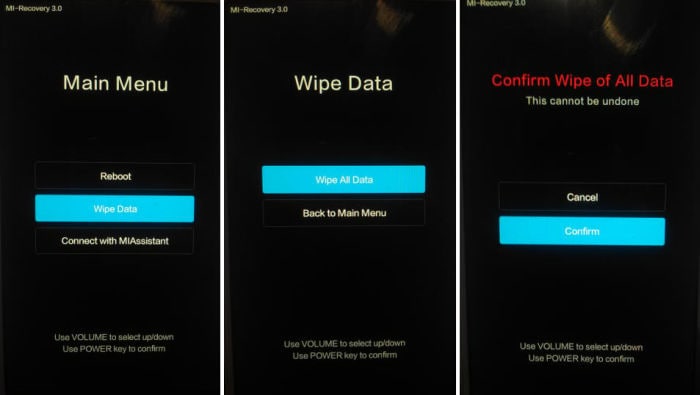
3. Nach Hardware-Schlüssel
- Stellen Sie sicher, dass Sie Ihr OPPO A5s Gerät ausschalten.
- Halten Sie die Einschalttaste und die Leiser-Taste gleichzeitig gedrückt. Halten Sie sie gedrückt, bis der Bildschirm erscheint.
- Es wird ein Bildschirm mit "Start" angezeigt, der auf die Einschalttaste zeigt.
- Sie können nun die Einschalttaste zum Klicken und die Lautstärketasten zum Auf- und Abwärtsgehen verwenden.
- Drücken Sie die Lautstärketaste nach unten, bis Sie den Wiederherstellungsmodus sehen. Drücken Sie die Einschalttaste, um sie auszuwählen.
- Das Telefon wird neu gestartet und zeigt einen Android-Roboter an.
- Halten Sie die Einschalttaste gedrückt und drücken Sie dann die Taste Lauter, während Sie die Einschalttaste gedrückt halten.
- Wählen Sie mit den Lautstärketasten die Option Daten löschen/Werksreset und drücken Sie die Einschalttaste.

- Bestätigen Sie, indem Sie das Zurücksetzen auf die Werkseinstellungen wählen, und lassen Sie das Telefon seine Arbeit machen.
- Wenn Sie fertig sind, wählen Sie System jetzt neu starten.
Teil 2: 2 Tools können Sie eine bessere Hard-Reset-Erfahrung auf OPPO A5s geben
Dr.Fone-Bildschirm freischalten
Sie können für eineOPPO A5s Hard-Resetgehen, weil Sie Ihr gesperrtes Gerät entsperren wollen. Beachten Sie, dass Sie Ihren Sperrbildschirm durch einen Hard-Reset entsperren können, dies jedoch alle Daten auf dem Telefon kostet. Nach Abschluss des Vorgangs befinden sich keine Daten mehr auf Ihrem Telefon. Sie können dieses Problem also mit einem Tool zum Entsperren des Bildschirms vermeiden. Mit einem solchen Tool müssen Sie sich nicht mehr über den Verlust Ihrer wichtigen Dateien ärgern. Therefore, we introduce you to an incredible tool named Dr.Fone - Screen Unlock (Android) by Wondershare. Diese Software kann Ihr OPPO A5s ohne Datenverlust öffnen. Wir empfehlen Ihnen daher dringend, es zu installieren und Ihr Gerät mit den folgenden Schritten zu öffnen:
- Schritt 1. Öffnen Sie das Dr.Fone.
Öffnen Sie diese Software auf Ihrem PC und wählen Sie das Werkzeug "Screen Unlock".

- Schritt 2. Wählen Sie Android-Bildschirm entsperren.
Um ein Android-Telefon hart zurückzusetzen, wählen Sie nicht die Option "Google-Kontosperre entfernen".

- Schritt 3. Gerätemodell auswählen
Keine Panik, die 2 Optionen erscheinen kompliziert. Aber die "100%ige Entfernung der Bildschirmsperre" ist die einzige Funktion, die für OPPO-Geräte einschließlich OPPO A5s funktioniert.

- Für die meisten Android-Benutzer, bieten wir mehr als 10 Android-Handy-Marken zu wählen. Clearly, the green name “OPPO” is set here for OPPO A5s users.

- Schritt 4. Hard Reset Oppo A5s
Es gibt 3 wichtige Bilder für Ihren OPPO A5s Hard Reset Prozess. Mit diesen einfachen Hinweisen ist es leicht, alle Daten zu löschen und Ihr OPPO-Telefon zurückzusetzen.



- Mit der Entsperrung Erfolg, ist Ihr OPPO A5s auch erfolgreich hart zurückgesetzt!

Dr.Fone-Telefon-Backup
Wie bereits erwähnt, würde ein Hard-Reset Ihre gesamten Daten löschen; daher sollten Sie Ihre wichtigen Daten sichern. Wählen Sie für die Sicherung Ihrer Dateien eine zuverlässige und sichere Quelle. Wir empfehlen Ihnen dringend, Dr.Fone Phone Backup von Wondershare zu verwenden. Mit Dr.Fone können Sie die Dateitypen auswählen, die Sie speichern möchten, bevor SieOPPO A5s hart zurücksetzen. Es sichert die Daten und stellt sie später auf Ihrem Gerät wieder her. So können Sie es verwenden:
- Starten Sie die Dr.Fone-Software auf Ihrem PC und wählen Sie das Tool "Phone Backup".

- Dann schließen Sie Ihr OPPO-Telefon über einen USB-Anschluss an den PC an.

- Klicken Sie auf Backup, um den Vorgang zu starten.
- Wählen Sie die Dateitypen, die Sie speichern möchten. Die Sicherung wird gestartet und benötigt einige Minuten bis zum Abschluss.

- Wenn der Vorgang abgeschlossen ist, können Sie auf die Schaltfläche Sicherung anzeigen tippen, um den Inhalt des Dokuments zu sehen.

Schlussfolgerung
Dieser Artikel befasst sich hauptsächlich mitOPPO A5s hart zurücksetzen. Es zeigt Möglichkeiten auf, wie Sie Ihr Gerät zurücksetzen können. Wir hoffen, dass dieser Artikel Ihnen dabei helfen wird, Ihr OPPO Gerät zurückzusetzen. Bevor Sie jedoch einen Hard Reset durchführen, sollten Sie versuchen, Ihr Telefon zu entsperren. Wenn Sie Ihr Telefon dennoch zurücksetzen möchten, empfehlen wir Ihnen, Ihre Daten mit Dr.Fone zu sichern.
Kategorien
Empfohlene Artikel
Android zurücksetzen
- Android zurücksetzen
- 1.1 Android Passwort zurücksetzen
- 1.3 Hard Reset Huawei
- 1.4 Android-Datenlösch-Anwendungen
- 1.5 Android neu starten
- 1.6 LG Telefon zurücksetzen
- 1.7 Android-Telefon formatieren
- 1.8 Daten löschen/Fabrik zurücksetzen
- 1.9 Android ohne Datenverlust zurücksetzen
- 1.10 Android ohne Netzschalter neu starten
- 1.11 Hard Reset Android-Telefon mit PC
- 1.12 Android-Tabletten mit hartem Reset
- Samsung zurücksetzen
























Julia Becker
staff Editor